Ссылка словом на пост ВКонтакте
Главная » Фишки ВКонтакте
На чтение 3 мин Опубликовано Обновлено
Не так давно ВК расширил возможности внутренних ссылок. Среди них ссылка словом на пост ВКонтакте является, пожалуй, самой долгожданной.
Текстовая ссылка может вести на любую запись ВКонтакте.
Из чего состоит ссылка словом на запись ВКонтакте
По большому счету ничего нового в технике исполнения самой ссылки на запись нет. Конструктивно она аналогична ссылке ВКонтакте текстом или смайлом на личный профиль пользователя. Новинкой является только сама по себе возможность делать такую ссылку:
@адрес_записи (текстовое_описание)
Адрес пишется непосредственно за @, а текстовое описание — через пробел.
Как видите в основе текстовой ссылки лежит адрес записи. И самый просто способ «взять правильную ссылку» заключается в том, чтобы кликнуть на время публикации записи:
Шаг 1: сделать клик по времени публикацииПри этом у вас откроется сама запись. Далее нужно скопировать из адресной строки браузера ссылку на нее.
Шаг 2: Копирование ссылки из адресной строкиТеперь пару слов о текстовом описании.
По своему предназачению — это самый настоящий анкор, какой применяется на сайтах. В качестве текста нужно использовать понятные читателю выражения. Например, читать подробнее, читать, узнать подробнее, подробнее и т.п.
Между словами текстовой фразы не нужно специально ставить — или _.
Кликабельными будут все слова, которые вы разместите в скобках.
Алгоритмы написания текстовой ссылка на запись в ВК
Если вы планируете только одну текстовую ссылку, то можно перед написанием поста скопировать в буфер обмена ссылку на нужную запись, а уже затем в процессе написания содержания в нужном месте поставить собачку @ и сразу следом за ней вставить скопированную ссылку.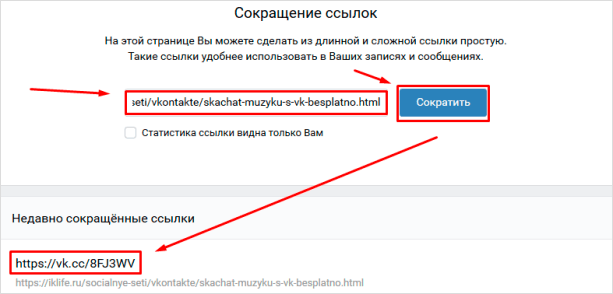 Затем делаете пробел и в скобках пишите текст описания, который будет видеть посетитель сообщества или читатель вашей страницы.
Затем делаете пробел и в скобках пишите текст описания, который будет видеть посетитель сообщества или читатель вашей страницы.
Самое замечательное то, что тестовых ссылок в посте может быть несколько!
В этом случае можно в процессе написания содержания поста не заморачиваться каждый раз с оформлением текстовых ссылок. Просто пишите текст, а будущие анкорные ссылки просто берите в скобки.
Работая в таком ключе, вы уже сделаете полдела, поскольку взятые в скобки текстовые описания будут не просто заметны в написанном тексте, но и по сути — это уже половина будущей ссылки.
После написания всего содержания по очереди оформите ссылки, не забывая про пробел между адресом и текстовым описанием.
Более подробно и наглядно весь процесс я показал вот в этом видео:
Подпишись на мой видеоканал
Кстати, новая возможность добавления ссылок ВКонтакте намного шире, чем просто текстовые ссылки на любую запись.
Примерно по такому принципу можно с успехом сделать ссылку на звонок ВКонтакте. Это тоже хорошая фишка, когда человек не просто видит номер телефона, но и сразу оперативно может позвонить по нему.
Вот собственно и всё на сегодня. Если у Вас остались вопросы, то задавайте их в комментариях. Кстати, можете задавать вопросы не только на тему данной статьи, но и вообще о том, что вас интересует в ВК.
С уважением, Сергей Почечуев
продвижение вк продвижение вконтакте
Как ставить ссылки в постах ВКонтакте
В интернете принято оформлять большинство ссылок в виде текста, чтобы это смотрелось красиво и не отвлекало читателей от информации. Но немногие знают, как ставить ссылки в постах Вконтакте правильно. В основном это просто ссылка или текст, а уже в скобках рядом ссылка. Это выглядит не очень эстетично и делает сообщение перегруженным.
Содержание
- Как ставить ссылки в постах ВКонтакте
- Ссылка на внешний сайт из вконтакте
- Внешняя ссылка вконтакте
- Ссылка на внешний сайт из вконтакте текстом
- Ссылка на внешний сайт из вконтакте картинкой
Как ставить ссылки в постах ВКонтакте
Умение ставить ссылки ВК пригодится во многих случаях, к примеру:
- Ставить красивую ссылку для продвижения своего сообщества
- Писать в конце рекламного поста «читайте далее…»
- Если обратиться таким образом к человеку, ваша запись отобразится в разделе «Ответы» – так вы можете привлечь внимание к своей рекламе.

Есть одно небольшое ограничение: можно вставлять текстом только внутренние ссылки (на страницу пользователя, группу, приложение, мероприятие). Но и для внешних тоже есть способы, чтобы сделать ссылку красивее или скрыть текстом/картинкой.
1. Использовать звездочку – *
Такой метод работает только для тех групп и людей, в которые вы вступили или с кем дружите. Тогда просто нажмите * и без пробела начинайте вводить имя или название сообщества/мероприятия. Появится список, из которого вы сможете мышкой выбрать нужный вариант.
2. Вики-разметка
Второй способ сделать ссылку вконтакте словом связан с вики-разметкой. Он подходит для тех друзей и групп, с которыми у вас нет связи. Но это не сильно затруднит работу, просто используйте формулу:
[id123456|Анна Апрельская] – первые цифры это id со странички пользователя, можно посмотреть в адресной строке. Через прямой флеш укажите слово, которое хотите использовать как анкор.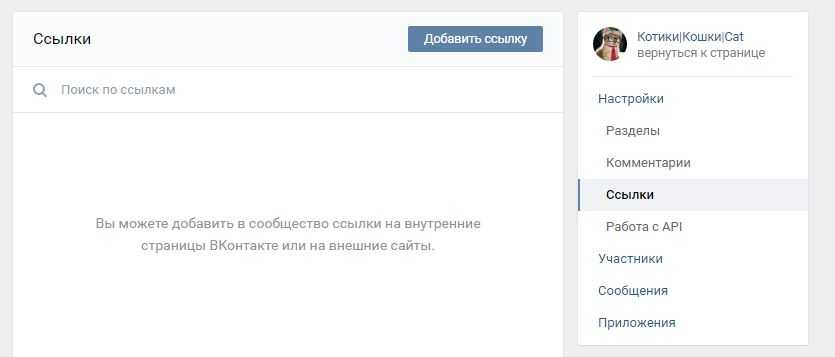
Таким же образом делается ссылка в постах ВКонтакте на группу/паблик/встречу.
Зайдите на страницу и в адресной строке посмотрите обозначение (группа – club, публичная страница – public, мероприятие – event) и id сообщества:
[club123456|Текст ссылки]
[public123456|Текст ссылки]
[event123456|Текст ссылки]
Либо есть другой вариант написания: знак @ без пробела обозначение сообщества и его id.
@club123456 (Текст ссылки)
@public123456 (Текст ссылки)
@event123456 (Текст ссылки)
Если вместо id будет стоять другое слово (к примеру, http://vk.com/web_bissnes), берем последнюю часть и подставляем в первую часть нашей «формулы»: @web_bissnes (Текст ссылки).
Но такие способы не сработают на внешних ссылках, для этого используйте другие методы:
Ссылка на внешний сайт из вконтакте
Для начала: можно сокращать ссылки, удаляя громоздкое http://www и оставляя просто сайт. ру. В таком виде ссылка будет кликабельной, а выглядит она красиво и не отпугивает читателей своим видом.
ру. В таком виде ссылка будет кликабельной, а выглядит она красиво и не отпугивает читателей своим видом.
Если нужно вставить громадную ссылку, которая некрасиво выглядит в тексте, можно воспользоваться сервисом вконтакте для сокращения ссылок vk.com/cc – получится аккуратная ссылочка (vk.cc/MglKp).
Внешняя ссылка вконтакте
Если в тексте всего одна ссылка, можно вставить ее в текст, и она отобразится под запись. После этого, даже если вы ее удалите из текста, читатели смогут нажать на ссылку под постом и перейти на нужный сайт.
Но этот вариант выглядит не так красиво, как →
Ссылка на внешний сайт из вконтакте текстом
Но можно спрятать внешнюю ссылку вконтакте под текст, но только на вики-странице сообщества. Краткая пошаговая инструкция:
1. Создать вики-страницу:
http://vk.com/pages?oid=-IDГРУППЫ&p= Название_страницы
IDГРУППЫ – цифры вашей страницы, если не знаете, можно посмотреть нажав на стене «100500 записей» и в адресной строке увидите id вашей группы: 45839957
Название_страницы будет отображаться под записью, так что давайте осмысленное имя.
2. Нажмите «Наполнить содержанием» и напишите нужный текст.
3. Вставляем ссылку: выделите нужный текст и на панели инструментов нажмите на «Добавить ссылку». Там выберите Внешняя ссылка и в нижнем поле укажите ее.
Либо можно вручную написать: [адрес|текст ссылки]
К примеру, [https://яработаюдома.рф|Кликни сюда]
4. Скопируйте ссылку страницы из адресной строки.
5. Напишите привлекательный текст, чтобы привлечь внимание читателей к вашей вики-страничке. Вставьте ссылку на нее – она не будет отображаться в тексте, а просто прикрепится снизу в виде кнопки Просмотреть.
Ссылка на внешний сайт из вконтакте картинкой
Но намного красивей и оригинальней выглядит внешняя ссылка в виде картинки. Для этого понадобится красивая картинка, которая призывает людей на нее нажать.
1. Загрузите ее в вики-страницу с помощью «Добавить фотографию».
2. Когда она появится в виде
[[photo5001585_364509437|400x300px;noborder| ]]
добавьте между прямым флешом и закрывающимися скобками вашу ссылку:
[[photo5001585_364509437|400x329px;noborder|https://яработаюдома. рф]]
рф]]
3. Нажмите на Сохранить страницу и перейдите во вкладку Просмотр. Тут мы видим очаровательного котенка, а если поможем ему нажать на кпопку – перейдем на сайт.
Но лучше не использовать такие «обманки», потому что люди могут жаловаться и администрация примет меры. Достаточно написать куда перейдет человек, нажав на картинку, чтобы все были счастливы)
4. Вставляйте ссылку, как и в предыдущем случае.
Это все основные способы как ставить ссылки в постах ВКонтакте, которые вы можете использовать. Если вы знаете другие или у вас возникнут вопросы, пишите в комментариях!
Анна Апрельская.
Как сделать номер телефона кликабельной ссылкой
» Маркетинг » Как сделать номер телефона кликабельной ссылкой
Луиза Оставить комментарий
Вчера я составлял планы на ужин и просматривал веб-сайты на своем мобильном телефоне, на одном из сайтов был кликабельный номер телефона, при нажатии на который открывался номер в моем телефоне, готовый позвонить — легко. Другой этого не сделал, и в итоге я зачитал номер своей маме, чтобы она вставила свой телефон, а затем прочитала мне, чтобы я вставила свой телефон, чтобы позвонить. Чуть хитрее.
Другой этого не сделал, и в итоге я зачитал номер своей маме, чтобы она вставила свой телефон, а затем прочитала мне, чтобы я вставила свой телефон, чтобы позвонить. Чуть хитрее.
Это не оттолкнуло меня от звонка и бронирования, но впечатление было не очень хорошим. Вы делаете так, чтобы ваши клиенты могли связаться с вами без проблем? Вероятно, у вас есть контактная страница, адрес электронной почты и, возможно, контактная форма, которую люди могут заполнить, находясь на вашем сайте, не открывая свою электронную почту. И вы, вероятно, тоже рекламируете свой номер телефона на своем веб-сайте, верно?
Но можно ли позвонить по номеру телефона? Когда вы нажимаете на свой номер телефона с мобильного устройства, открывается ли журнал вызовов с номером, готовым для набора?
Нет? Тогда читайте дальше..
Как сделать номер телефона кликабельной ссылкой
Вы можете превратить номер телефона в интерактивную ссылку так же, как вы бы добавили ссылку на веб-сайт в текст, выполнив 3 простых шага.
1.
В редакторе сообщения или страницы нажмите кнопку ссылки, чтобы вставить ссылку в текст (иногда это отображается в виде значка цепочки, на этом снимке экрана это ссылка)
2.
Вы собираетесь поместить свой номер телефона в поле URL-адреса, где вы обычно указываете адрес веб-сайта, на который хотите сослаться, но сначала введите tel: перед своим номером телефона, это дает указание рассматривать ссылку как номер телефона. .
3.
Нажмите Добавить ссылку. Это действительно так просто!
HTML-код для ссылок Click-to-Call
При поиске в Google
«Как сделать номер телефона кликабельной ссылкой»
или
«Как создать ссылку Click-to-Call»
вы получите ответ, в котором говорится о HTML-коде. Все это звучит очень сложно, если вы не понимаете кодирования, но с этим методом все, что вам нужно запомнить, это поставить тел: перед вашим номером телефона в любых полях URL-адреса ссылки.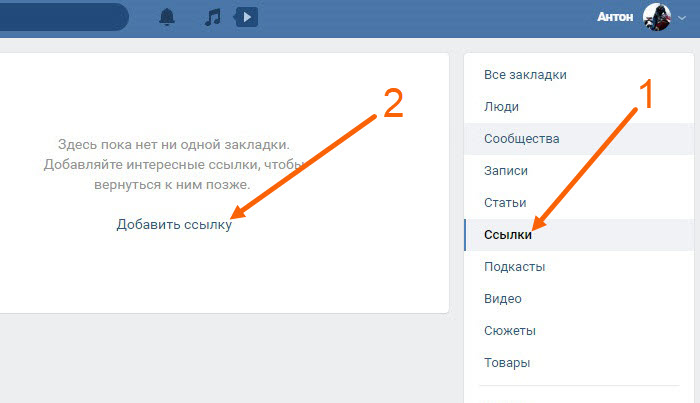
Если вы хотите, чтобы ваш номер телефона отображался в виде интерактивной ссылки в других областях вашего веб-сайта, где может отсутствовать текстовый редактор с функцией ссылки, например, в верхнем или нижнем колонтитуле вашего веб-сайта, вам может потребоваться использовать HTML-код.
Но не отчаивайтесь, все очень просто.
Все, что вам нужно ввести, это
Важно не забыть ввести номер телефона в виде одной длинной строки без пробелов, чтобы создать ссылку. Затем вы можете вставить пробелы в номер, который хотите отобразить, если хотите визуально разделить код города.
На самом деле вы можете поместить любой текст, который хотите отобразить, это не обязательно должен быть номер, например, на моей странице контактов вы можете нажать на значок, давай поговорим или на номер, и все 3 элемента откроют ваш звонок войдите в свой телефон, чтобы позвонить.
Есть ли на вашем веб-сайте функция Click to call?
Оставьте ссылку в комментариях, чтобы мы могли это проверить!
#WebsiteWednesday
Каждую среду мы обсуждаем веб-сайты в Your Marketing Lounge, моей бесплатной группе Facebook, где вы можете задавать вопросы, делиться и обсуждать передовой опыт или будущие тенденции в совместном виртуальном пространстве. Запросите бесплатный доступ и присоединяйтесь к разговору сегодня.
Запросите бесплатный доступ и присоединяйтесь к разговору сегодня.
Если вы нашли это полезным
Получите больше советов и рекомендаций по маркетингу прямо на ваш почтовый ящик
Ваше имя (обязательно)
Ваш адрес электронной почты (обязательно)
Поделитесь этим на …
Слушайте подкаст
Найдите тему в блоге
Найдите тему в блогеВыберите категориюОтветы на открыткеНаградыBetter Smarter MarketingВедение блогаРождественский маркетингСобытийный маркетингСобытияFacebookFacebook MessengerInstagramMarketingMarketing MindsetMarketing MusingsMarketing ReviewMonday Blog ClubMonday Marketing UpdateNetworkingPop Up Business CafeRetention MarketingSEOSEOСоциальные медиаTipsy ВторникPress MarketingWordPressWordYou TubePress MarketingВеб-сайт СредаPWordPressWordПоследние сообщения
Ссылка на веб-страницу, адрес электронной почты, номер телефона или страницу в Pages на iPhone
Вы можете поворачивать текст или определенные объекты (фигуры, линии, изображения, рисунки, текстовые поля, уравнения, группы объектов и анимированные рисунки) в ссылку, которая:
Переходит к закладке (в текстовом документе) или другой странице (в документе макета страницы)
Открывает веб-сайт или сообщение электронной почты
Звонит на телефон номер
Вы можете отредактировать текст ссылки или места назначения или удалить ссылки, чтобы текст снова вел себя как обычный текст.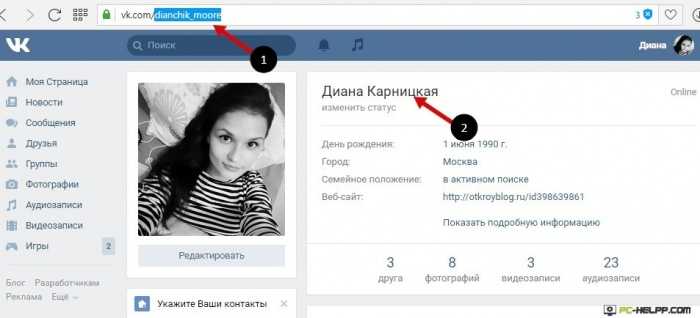
Добавить ссылку
Коснитесь объекта, текстового поля или выделенного текста, который вы хотите превратить в ссылку, затем коснитесь «Ссылка».
Переверните iPhone в альбомную ориентацию или коснитесь, чтобы увидеть ссылку.
Нажмите «Ссылка на» и выберите тип ссылки (веб-страница, электронная почта, номер телефона, страница или закладка).
Уточнить детали назначения:
Веб-страница: Открывает веб-страницу в браузере. В поле Показать введите текст, который вы хотите, чтобы читатели видели. Например, вы можете захотеть показать доменное имя, а не весь веб-адрес. В поле Ссылка введите URL-адрес веб-страницы.
Электронная почта: Открывает сообщение электронной почты с адресом, который вы указали в поле Кому. В поле Показать введите текст, который вы хотите, чтобы читатели видели. Например, вы можете захотеть показать имя получателя, а не весь адрес электронной почты.
 Введите тему в поле Тема или оставьте его пустым.
Введите тему в поле Тема или оставьте его пустым.Номер телефона: Вызов номера телефона. В поле Номер введите номер телефона. В поле Показать введите текст, который вы хотите, чтобы читатели видели. Например, вы можете захотеть показать название компании или человека, которому принадлежит номер.
Страница: Переход к другой странице документа. Коснитесь миниатюры страницы под «Связать с», затем коснитесь номера целевой страницы. В поле Показать введите текст, который вы хотите, чтобы читатели видели.
Закладка: Переход к тексту, который вы добавили в закладки. Коснитесь закладки, на которую хотите установить ссылку. В поле Показать введите текст, который вы хотите, чтобы читатели видели.
Чтобы проверить место назначения, нажмите «Назад», затем нажмите кнопку «Открыть ссылку», «Написать письмо», «Позвонить», «Перейти на страницу» или «Перейти в закладку».
Если вам не нужно проверять ссылку, коснитесь документа, чтобы закрыть элементы управления.

Связанный текст подчеркнут, а кнопка ссылки (выглядит как изогнутая стрелка) появляется рядом со связанными объектами.
Изменить или удалить ссылку
Коснитесь связанного текста или кнопки ссылки на связанном объекте.
Если ссылка находится в ячейке таблицы, сначала коснитесь ячейки таблицы, затем коснитесь кнопки ссылки.
В редакторе ссылок нажмите Настройки ссылок.
Внесите изменения или нажмите «Удалить ссылку».
При удалении ссылки текст ссылки сохраняется, но форматирование ссылки удаляется, и ссылка становится неактивной.
Когда вы закончите, коснитесь документа, чтобы закрыть элементы управления.
Включение или выключение автоматического форматирования для URL-адресов, адресов электронной почты и номеров телефонов
Pages автоматически определяет допустимые веб-адреса (URL) и адреса электронной почты и оформляет их (например, с помощью подчеркивания или другого цвета), чтобы указать, что это активные ссылки.




 Введите тему в поле Тема или оставьте его пустым.
Введите тему в поле Тема или оставьте его пустым.